Question & Answer
Question
Linux エンドポイント・エージェントのインストールおよびアンインストールについて把握すべきことは何でしょうか?
Answer
ReaQta Linux エンドポイント・エージェントのシステム要件
オペレーティング・システム : Ubuntu 16-18 、CentOS 7 、RHEL 7 、Debian 8.10 、Mint 18+
ハードディスク容量 : 90 MB のディスク容量
CPU: 64bit - Intel/AMD
CPU: 64bit - Intel/AMD
ReaQta Linux エンドポイント・エージェントをインストールする方法
- Hive サーバー UI ( ダッシュボード ) から Linux エージェントのディストリビューション・ビルドをダウンロードします。
- Hive UI にログインします。
- 「 ADMINISTRATION 」タブ > 「 UPDATE MANAGER 」の順にクリックします。
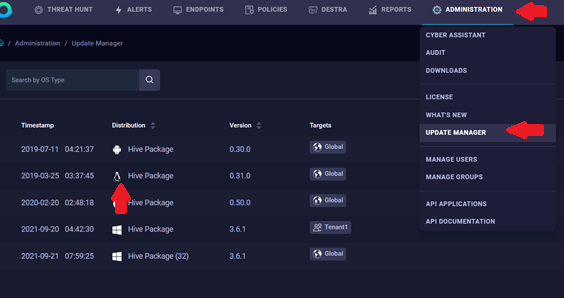
- Linux Hive のパッケージを選択して「 Agent Distribution Details 」タブを開きます。「 Installer Download 」タブを選択します。
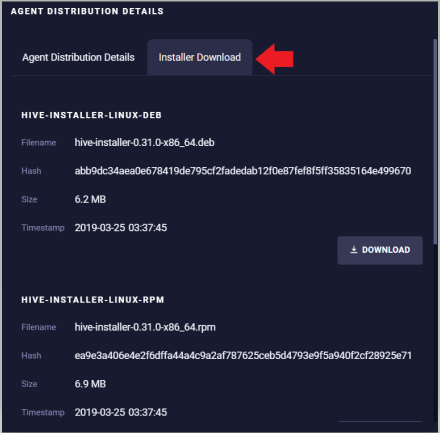
- ターゲットの Linux OS に基づいて、適切なパッケージ( DEB または RPM )をダウンロードします。
- 「 PARAMETERS 」セクションまでスクロールダウンして、エージェントをインストールするためのインストール・コマンドのサンプルをコピーします。
- 「グループ」のドロップダウンに 1 つあるいは複数のターゲット・グループを指定できます。複数のターゲット・グループを指定する場合は、カンマ区切りで GID を指定してコマンドを入力します。
- 重要な注意点 : MSSP Hive のエージェントをインストールするには、GID が「必須」です。
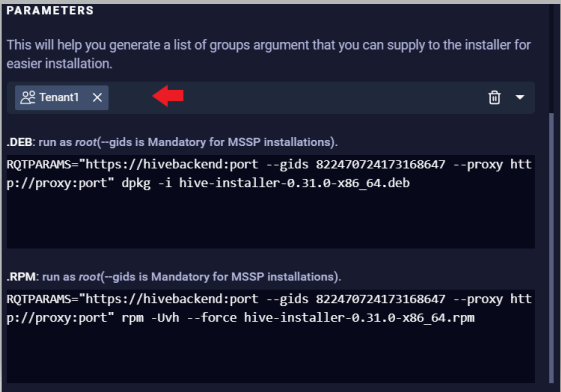
注: -
コマンドを編集して、Hive の URL およびプロキシー情報を入力します( 必要な場合 ) 。ポートは「 4443 」を指定します。
-
プロキシーが必要ない場合は、コマンドから「 --proxy http://proxy:port 」を完全に削除してください。
-
Linux エージェントのインストーラーは、Hive URL の IP アドレスを必要とします。ドメイン・ネームの解決は、現在サポートされていません。
-
配布するパッケージのファイルをターゲットの Linux ホストにコピーします。
-
Linux ホストにログインの上、RQTPARAMS コマンドを使用してエージェントをインストールします。
例 ( RPM の場合 ) :RQTPARAMS="https://x.x.x.x:4443 --gids 822470724173168647" rpm -Uvh --force hive-installer-0.31.0-x86_64.rpm -
インストールが正常に完了したことを確認します。次のコマンドを入力して、keeperx.service が実行されていることを確認します。
systemctl status keeperx.service -
インストールされたエンドポイントおよび登録されたエンドポイントを確認するには、Hive UI の「 ENDPOINTS 」ページを確認してください。
ReaQta Linux エンドポイント・エージェントをアンインストールする方法
方法 1 : Hive UI からのアンインストール
- ReaQta Hive UI で「 ENDPOINTS 」ページに移動します。
- ターゲットのエンドポイントを選択して、「 ENDPOINT DETAILS 」を開きます。
- 「 ENDPOINT DETAILS 」で「 VIEW ENDPOINT 」ボタンをクリックします。
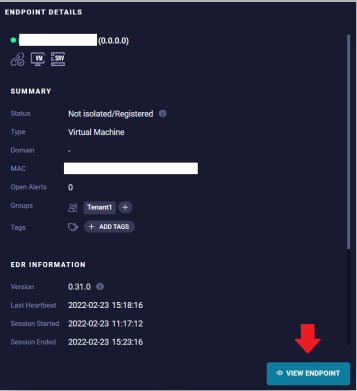
- 「 VIEW ENDPOINT 」ページで右上の「 UNINSTALL 」をクリックします。
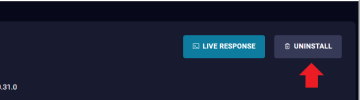
- プロンプトが出力されたら「 UNINSTALL 」をクリックします。
方法 2: Linux ホストからのアンインストール
- Linux ホストにログインします。
- 次のコマンドを入力して、keeperx.service を停止します。
systemctl stop keeperx.service -
root 権限で /etc/reaqtahive.d/uninstall.sh のスクリプトを実行します。
※スクリプトは、アンインストール処理の画面に表示されます。 - Hive UI にログインの上、「 ENDPOINTS 」ページで Hive からエンドポイントが削除されたことを確認します。
インストールが失敗した場合に ReaQta サポートへどのような情報を提供すべきか
- Linux OS および カーネルのバージョン
cat /etc/os-release cat /proc/version lsb_release -a - Hive サーバーのバージョン
※ Hive サーバーのバージョンは、UI 上の「 ADMINISTRATION 」 > 「 LICENSE 」ページの右上に「 Server Version 」として表示されます。
- エージェント・ディストリビューションのバージョン
※ エージェント・ディストリビューションのバージョンは、UI 上の「 ADMINISTRATION 」 > 「 UPDATE MANAGER 」ページにリストされています。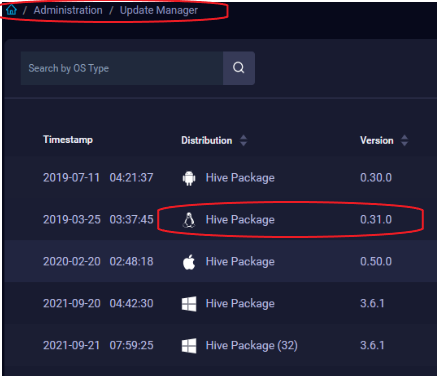
- Linux ホストでインストールに使用されたすべてのコマンド
- インストール試行時のターミナルからの出力結果 ( 結果はテキストファイルに保存します )
- インストール時に /tmp directory に保存された Linux ホスト上の journalctl からの出力
例として、次のコマンドでは、残り 15 分のログをテキスト・ファイルに保存します。
注: この例では、残り 15 分間にインストールの試行が行われたものと想定しています。必要に応じて時間を調整してください。journalctl -S -15min > /tmp/journalctl_reaqtainstall.log - /tmp/rqt_* のログ・ファイルのコピー
注: 以下のコマンドを使用して、該当のログ・ファイルと前述のステップ 6 で作成した journalctl_reaqtainsta.log のファイルを 1 つのファイルに圧縮することができます。tar -cvzf /tmp/reaqta_linux_install.tgz /tmp/rqt_* /tmp/journalctl_reaqtainstall.log
Related Information
[{"Type":"MASTER","Line of Business":{"code":"LOB24","label":"Security Software"},"Business Unit":{"code":"BU059","label":"IBM Software w\/o TPS"},"Product":{"code":"SSVOEH","label":"IBM Security ReaQta"},"ARM Category":[{"code":"a8m3p000000hBSZAA2","label":"Agent-\u003EInstallation-\u003ELinux"}],"ARM Case Number":"","Platform":[{"code":"PF025","label":"Platform Independent"}],"Version":"All Versions"}]
Was this topic helpful?
Document Information
Modified date:
09 June 2022
UID
ibm16573597